W tym poradniku zajmiesz się tworzeniem wykrzykników-wykresów, znanych również jako wykresy łączone, w programie Excel. Te wykresy łączą różne formy prezentacji i są doskonałym sposobem na czytelną i informatywną wizualizację danych z tabeli przestawnej. Celem jest pokazanie ci, jak możesz przedstawić różne wskaźniki w pojedynczym, dynamicznie aktualizowanym wykresie. Dowiesz się, jak utworzyć tabelę przestawną, wybrać odpowiednie typy wykresów i sformatować ostateczny wykres łączony.
Najważniejsze wnioski Wykresy łączone w Excelu pozwalają na przedstawienie różnych rodzajów danych na jednym wykresie. Dzięki tabelom przestawnym, zawarte dane można łatwo analizować i dynamicznie wizualizować. Zrozumienie korzystania z osi wtórnych jest kluczowe, aby czytelnie przedstawiać pożądane informacje.
Krok po kroku
Krok 1: Przygotowanie danych i utworzenie tabeli przestawnej
Najpierw potrzebujesz zestawu danych, na którym będziesz pracować. Mogą to być dane sprzedażowe, przychody lub inne istotne wskaźniki. Upewnij się, że Twoje dane są poprawne i zawierają wszystkie niezbędne informacje.
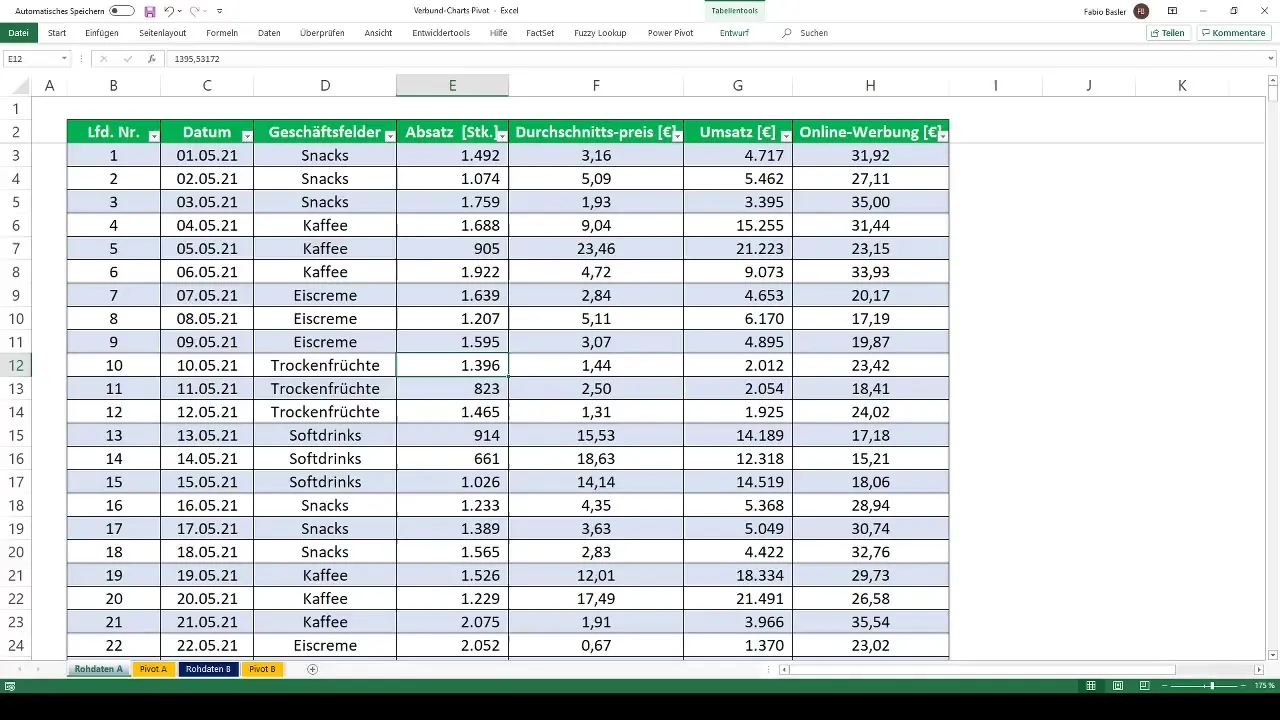
Aby utworzyć tabelę przestawną, zaznacz cały zestaw danych, naciskając kombinację klawiszy Ctrl + A. Następnie przejdź do zakładki "Wstaw" i kliknij "Tabela przestawna". Wybierz arkusz docelowy, na którym ma być umieszczona tabela przestawna, i potwierdź klikając "OK".
Krok 2: Wykonywanie analiz w tabeli przestawnej
W nowo utworzonej tabeli przestawnej wykonasz pożądane analizy. Na przykład możesz analizować przychody z poszczególnych obszarów biznesowych oraz ilość sprzedanych produktów. Upewnij się, że oba wartości są sformatowane z separatorem tysięcy, aby ich odczyt był prostszy.
Krok 3: Utworzenie wykresu przestawnego i wybór typu wykresu
Teraz, gdy masz swoją tabelę przestawną, nadszedł czas na stworzenie wykresu przestawnego. Kliknij prawym przyciskiem myszy na tabelę przestawną i wybierz opcję "Wykres przestawny". W otwartym oknie dialogowym możesz wybrać spośród różnych typów wykresów. Wybierz wykres łączony.
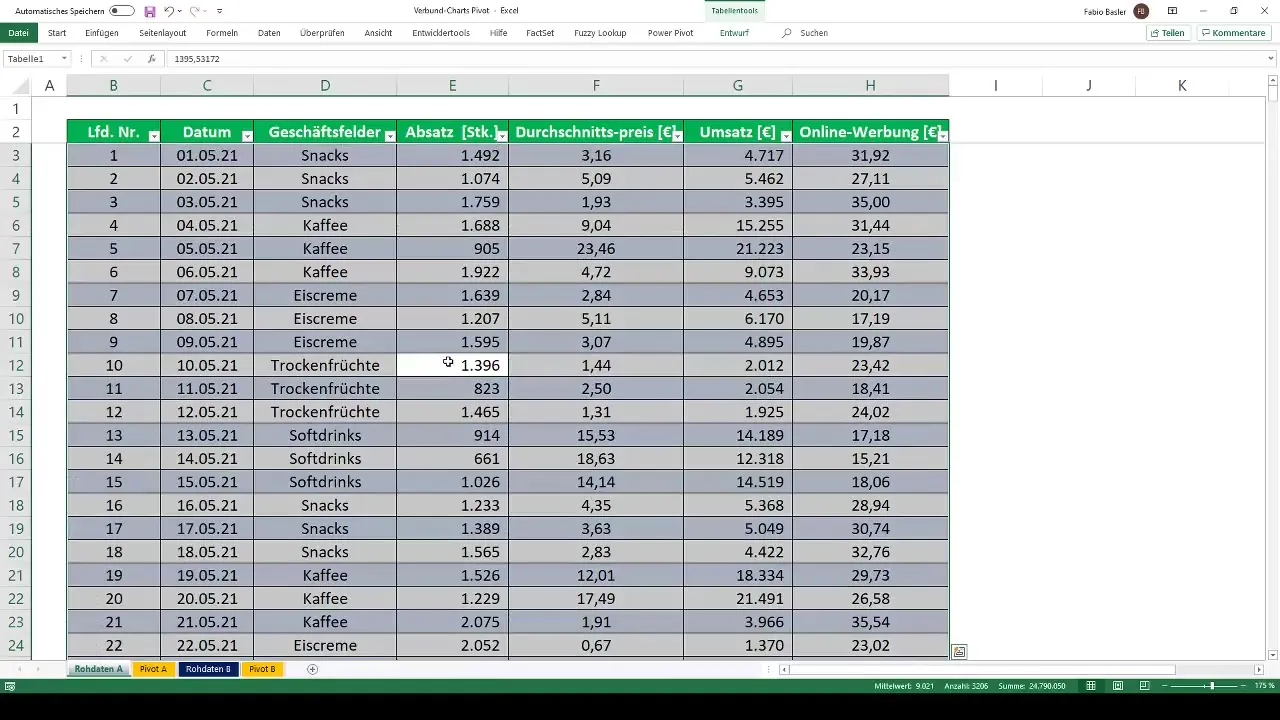
Krok 4: Dodanie osi wtórnej i dostosowanie wykresu
Ważną funkcją wykresów łączonych jest możliwość dodania osi wtórnej. Jest to szczególnie pomocne, gdy przedstawiasz wartości z różnymi rzędami wielkości. Wybierz szereg danych, który ma być wyświetlany na osi wtórnej, klikając prawym przyciskiem myszy, aby wybrać opcję "Formatyuj szereg danych". Zaznacz pole wyboru "Oś wtórna".
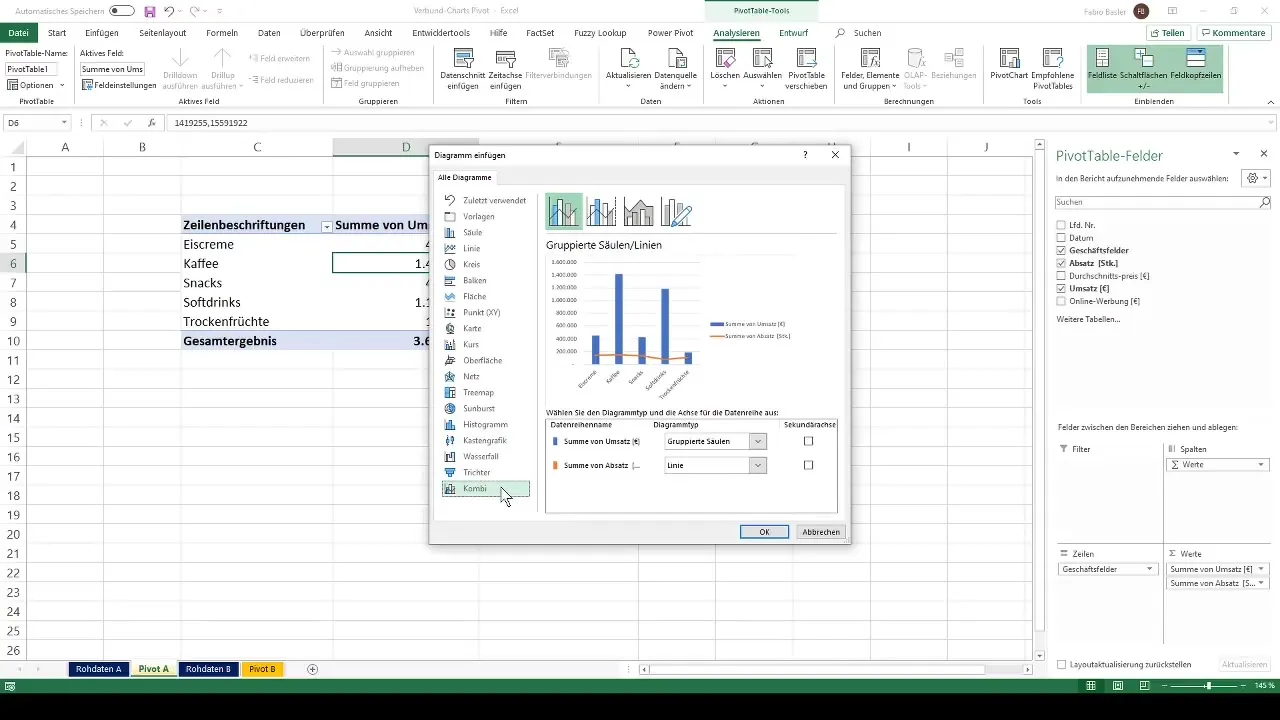
Krok 5: Projektowanie wykresu
Teraz możesz dostosować wykres według swoich życzeń. Możesz przemieścić legendę, zmienić schemat kolorów i dostosować formatowanie. W pasku narzędzi "Projektowanie" masz do dyspozycji różne układy, które możesz wykorzystać, aby estetycznie zaprojektować swój wykres.
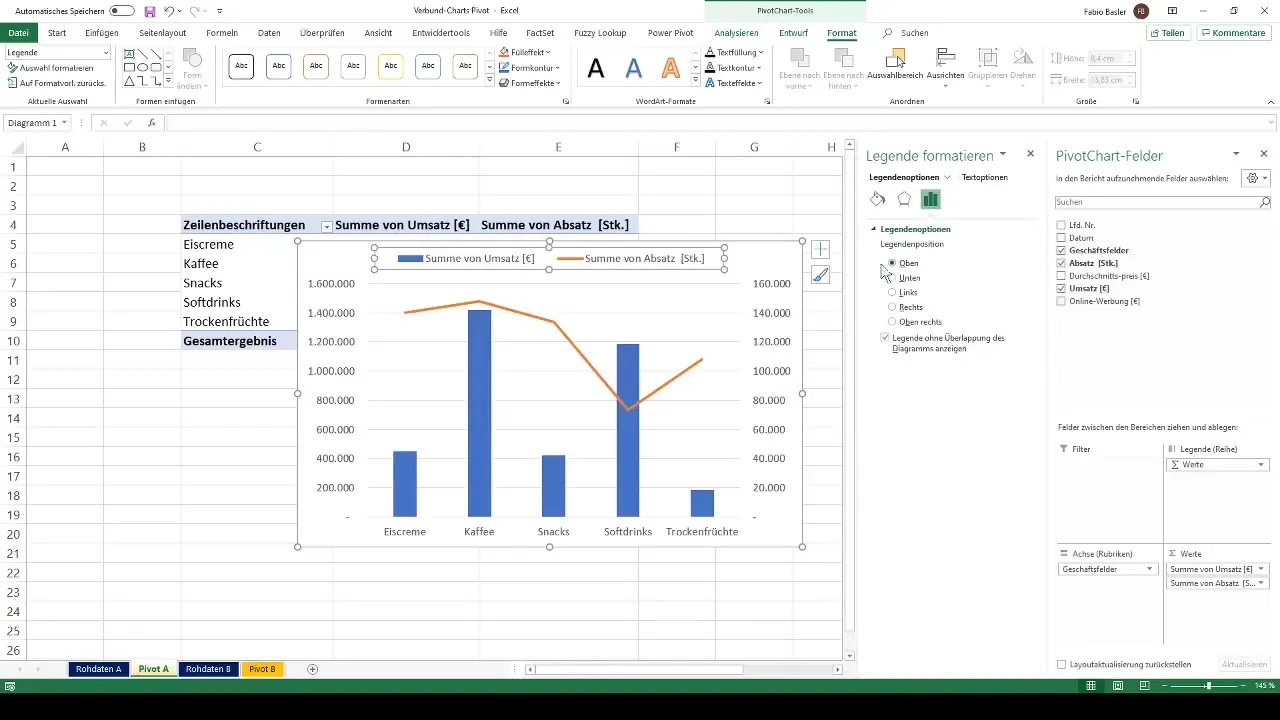
Krok 6: Wstawianie przeglądu tabelarycznego
Aby poprawić czytelność wykresu, możesz dodać tabelaryczny przegląd liczb. Wybierz odpowiedni układ z paska narzędzi "Projektowanie" i włącz opcję wyświetlania etykiet danych.
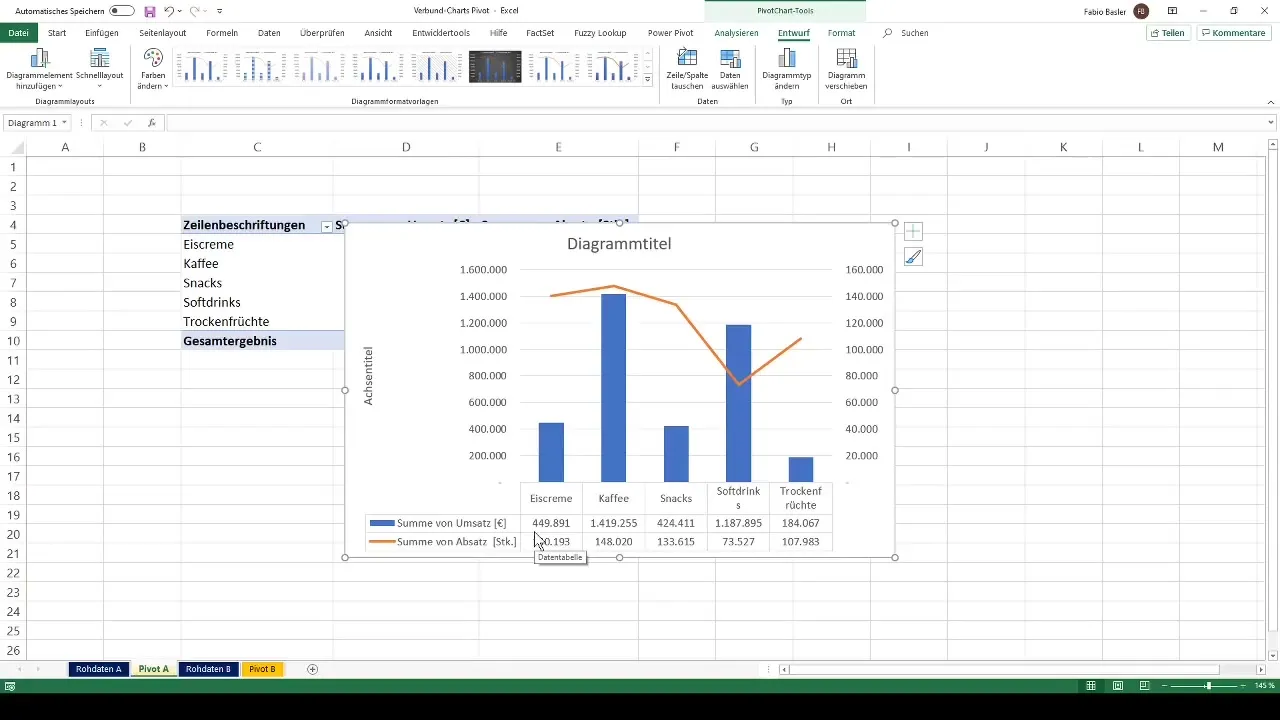
Krok 7: Wypróbowanie innych typów wykresów
Jeśli stworzyłeś wykres łączony, możesz także wypróbować inne typy wykresów. Przez opcję "Zmień typ wykresu" na przykład możesz włączyć diagram polowy lub słupkowy, aby uzyskać różne perspektywy na Twoje dane.
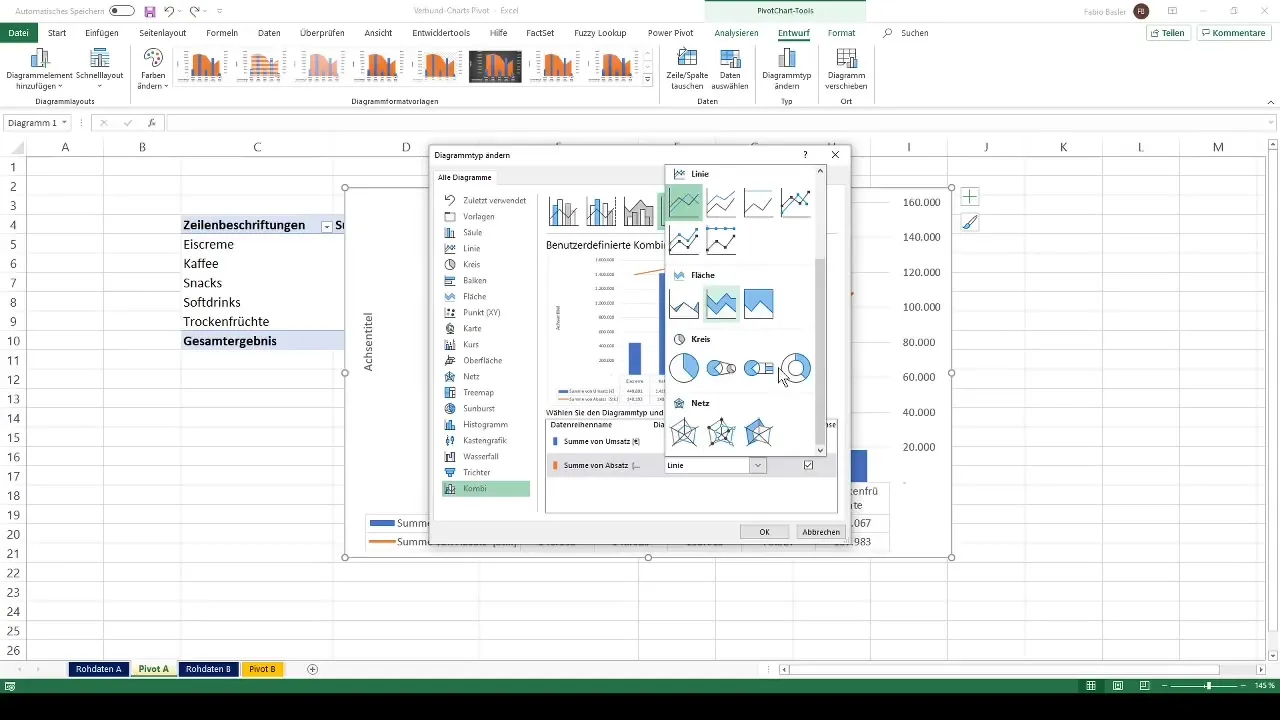
Krok 8: Finalizowanie wykresu
Przeprowadź ostatnie dostosowania, takie jak usunięcie lub zmiana nazwy tytułu wykresu. Na przykład możesz nazwać go "Wykres łączony". Upewnij się, że informacje są prezentowane jasno i czytelnie, aby Twój wykres był zarówno informatywny, jak i przyciągający wzrok.
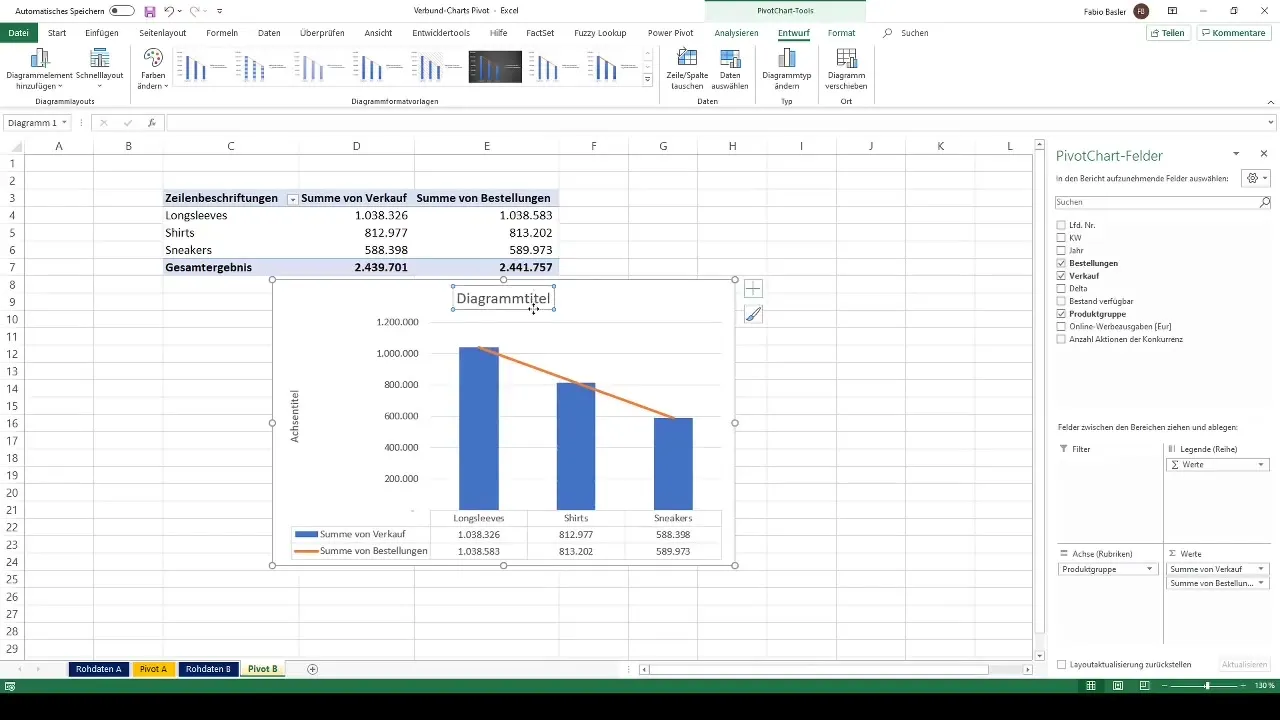
Podsumowanie
W tym samouczku nauczyłeś się tworzyć i dostosowywać wykresy kombinowane w Excelu, aby dynamicznie wizualizować różne wskaźniki z tabeli przestawnej. Korzystając z osi pomocniczych, możesz zapewnić, że różne formaty danych są prezentowane w jednym przejrzystym wykresie. Wykorzystaj różne funkcje programu Excel, aby jak najlepiej przedstawić swoje dane.
Często zadawane pytania
Jak utworzyć tabelę przestawną w Excelu?Zaznacz zestaw danych, przejdź do "Wstaw" i wybierz "Tabela przestawna".
Czym są wykresy kombinowane?Wykresy kombinowane łączą w sobie różne typy wykresów w jednym układzie.
Jak dodać os pomocniczą?Wybierz odpowiednią serię danych, kliknij prawym przyciskiem myszy i aktywuj os pomocniczą.
Jak zmienić układ mojego wykresu?Skorzystaj z paska narzędzi Projektowanie, aby wybrać układy i dostosować formatowanie.
W jakikolwiek sposób mogę wypróbować różne typy wykresów?Tak, w każdej chwili możesz zmienić typ wykresu i łączyć różne formy prezentacji.


